Remediere eroare Rust Steam Timeout
În acest articol, vom încerca să rezolvăm eroarea „Steam Authorization Timeout” pe care o întâlnesc jucătorii Rust în timp ce deschid jocul sau în joc.
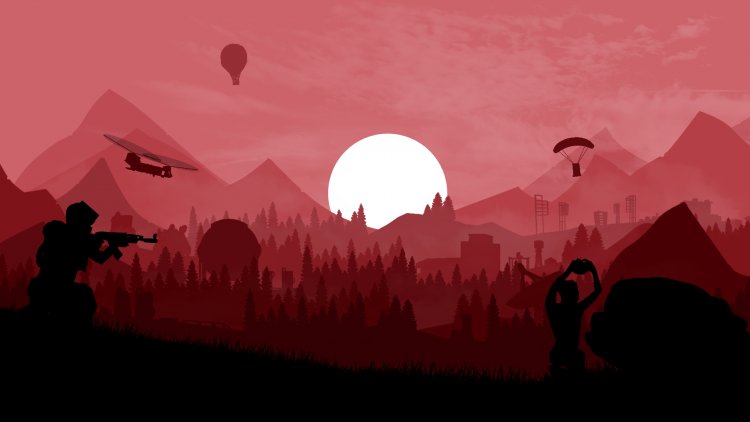
„Steam Authorization Timeout” întâlnit de jucătorii Rust în timp ce deschid jocul sau în joc limitează plăcerea jocului, împiedicând jucătorii să acceseze jocul. Dacă întâmpinați o astfel de eroare, puteți rezolva problema efectuând următorii pași.
Ce este eroarea Rust Steam Timeout?
Am observat că utilizatorii Rust primesc un mesaj de eroare care spune steam sau timeout după ce au fost excluși din joc. Această problemă apare doar pe computerele pe care ați început jocul prin steam. Această eroare poate fi declanșată din mai multe motive, cum ar fi serverul de bază. Pentru aceasta, vom încerca să o rezolvăm vorbind despre câteva sugestii.
Cum să remediați eroarea de timeout Rust Steam
Pentru a rezolva această eroare pe care am întâlnit-o, vom încerca să o rezolvăm oferindu-vă câteva sugestii.
1-) Verificați serverele
Dacă există o problemă cu Steam, asigurați-vă că verificați starea serverului Steam pentru a vă asigura că nu există conexiuni la server sau întreruperi la momentul respectiv. Putem verifica starea serverului cu ajutorul DownDetector.
2-) Verificați-vă conexiunea
Dacă vă conectați prin Wi-Fi, trebuie să vă asigurați că puterea semnalului Wi-Fi nu este scăzută. Dacă puterea semnalului este scăzută, este posibil să întâmpinați astfel de probleme. Pentru aceasta, puteți crește puterea semnalului cu ajutorul unui router Wi-Fi sau vă puteți apropia de acesta. Vă puteți conecta cu un cablu ethernet pentru a vă menține conexiunea mai puternică.
3-) Ieșiți din programul Steam Beta
Dacă v-ați alăturat programului beta steam, este posibil să întâmpinați astfel de probleme. Pentru aceasta, putem ajunge la soluția problemei ieșind din programul Steam Beta.
- Deschideți programul Steam.
- Faceți clic pe opțiunea care spune Steam în stânga sus.
- Faceți clic pe Setări din opțiunile drop-down.
- Faceți clic pe „Cont” în meniul din stânga.
- Pe ecranul care apare, mergeți la locul unde scrie „Participarea beta” și faceți clic pe butonul „Schimbați”.
- Pe ecranul care apare, selectați „NONE – Nu participați la programe beta” unde scrie „Participare beta” și apăsați butonul OK.
4-) Verificați integritatea fișierului
Vom verifica integritatea fișierului jocului și vom asigura că vom scana și descărca orice fișiere lipsă sau defecte. Pentru asta;
- Deschideți programul Steam.
- Deschideți meniul bibliotecii.
- Deschideți fila Proprietăți făcând clic dreapta pe jocul Rust din stânga.
- Deschideți meniul Fișiere locale din partea stângă a ecranului care se deschide.
- Faceți clic pe butonul Verificați integritatea fișierelor de joc din meniul Fișiere locale pe care l-am întâlnit.
După acest proces, descărcarea va fi efectuată prin scanarea fișierelor de joc deteriorate. După terminarea procesului, încercați să deschideți din nou jocul.
5-) Închideți și deschideți programul Steam
Încercați să redeschideți prin închiderea programului Steam sau deconectarea de la contul dvs. Steam. Acest lucru vă va permite să extrageți informațiile din contul dvs. și vă va permite să rulați jocul fără probleme. La închiderea programului Steam, vă recomandăm să îl închideți cu ajutorul unui task manager pentru a-l închide complet. După ce vă deconectați de la contul dvs. Steam și vă conectați din nou, puteți încerca să rulați jocul Rust accesând meniul Bibliotecile mele Steam.
6-) Ștergeți memoria cache de descărcare Steam
Apariția diferitelor erori în memoria cache de descărcare Steam poate duce la erori de server. Pentru aceasta, putem remedia această problemă ștergând memoria cache de descărcare Steam.
- Deschideți programul Steam.
- Faceți clic pe opțiunea care spune Steam în stânga sus.
- Faceți clic pe Setări din opțiunile drop-down.
- Faceți clic pe „Descărcări” în meniul din stânga.
- Faceți clic pe butonul „Șterge cache de descărcare” din partea de jos a meniului drop-down.
După acest proces, memoria cache a descărcarii Steam va fi șters. După ce procesul este finalizat cu succes, deschideți jocul Rust și verificați dacă problema persistă.
7-) Reparați Steam Client Service
Problemele din serviciul client Steam pot duce la diverse erori. Pentru aceasta, putem rezolva problema reparând serviciul Steam Client.
- Rulați ca administrator tastând cmd în ecranul de pornire a căutării.
- În linia de comandă care se deschide, tastați „C:\Program Files (x86)\Steam\binSteamService.exe /repair”, de exemplu, dacă folderul Steam este pe discul „C:\” și apăsați Enter.
După ce procesul s-a încheiat cu succes, verificați dacă problema persistă conectându-vă la jocul Rust.
8-) Ștergeți memoria cache DNS
Dacă niciuna dintre sugestiile de mai sus nu a funcționat, putem rezolva problema ștergând memoria cache dns. Pentru asta;
- Tastați cmd pe ecranul de pornire a căutării și rulați-l ca administrator.
- Tastați comanda ipconfig /flushdns pe ecranul prompt de comandă și apăsați Enter.
- După acest proces, va arăta că memoria cache DNS a fost șters cu succes.
- Apoi tastați din nou comanda netsh winsock reset pe ecranul prompt de comandă și apăsați pe Enter.
După acest proces, reporniți computerul și rulați jocul Rust. Dacă problema persistă, să trecem la o altă sugestie.
9-) Opriți și porniți modemul
Opriți modemul, așteptați 20 de secunde și reporniți-l. În timpul acestui proces, adresa dvs. IP se va schimba și va preveni diverse probleme de rețea. Dacă problema persistă, să trecem la o altă sugestie.
10-) Înregistrați un alt server DNS
Dacă niciunul dintre procesele de mai sus nu s-a întâmplat, să salvăm un alt server DNS pe computerul nostru.
- Deschide Panoul de control.
- Selectați opțiunea Rețea și Internet.
- Pe ecranul care se deschide, deschideți Centrul de rețea și partajare.
- Faceți clic pe opțiunea „Modificați setările adaptorului” din stânga.
- Deschideți meniul Proprietăți făcând clic dreapta pe Tipul de conexiune.
- Faceți dublu clic pe Internet Protocol Version 4 (TCP /IPv4).
- Să aplicăm setările tastând serverul Google DNS pe care îl vom da mai jos.
- Server DNS preferat: 8.8.8.8
- Alt server DNS: 8.8.4.4
- Apoi faceți clic pe opțiunea „Verificați setările la ieșire” și apăsați butonul OK și aplicați acțiunile.
După acest proces, reporniți computerul și rulați jocul Rust.
![Cum să remediați eroarea serverului YouTube [400]?](https://www.hatauzmani.com/uploads/images/202403/image_380x226_65f1745c66570.jpg)





















